Você não consegue ouvir nenhum som em Google Chrome? Caso você esteja enfrentando esse problema e esteja pensando no que fazer, você está no lugar certo. Siga essas correções no seu computador e você ouvirá sons em breve em cromada janela. Mas antes de prosseguir, você deve tentar essas soluções alternativas primeiro -
Soluções Alternativas–
1. Tente reiniciar Google Chrome. Após reiniciá-lo, verifique se há som ou não.
2. Verifique se você não está obtendo som em um site específico ou em todos os sites.
3. Verifique se alguma atualização está pendente para Google Chrome ou não. Se estiver, instale a atualização no seu computador.
Se alguma dessas soluções alternativas não funcionou, verifique estas soluções-
Fix-1 Habilitar configurações de som para todos os sites-
Possibilitando Som configurações em Google Chrome as configurações irão ajudá-lo.
1. Primeiro, você precisa abrir Google Chrome.
2. No Google Chrome janela, copiar colar isso na barra de endereço e, em seguida, pressione Entrar.
chrome: // settings / content / sound
Som as configurações serão abertas.
3. No Configurações-Som janela, certifique-se “Permitir que sites reproduzam som (recomendado)”As configurações são alternadas para“SOBRE" (do lado direito).
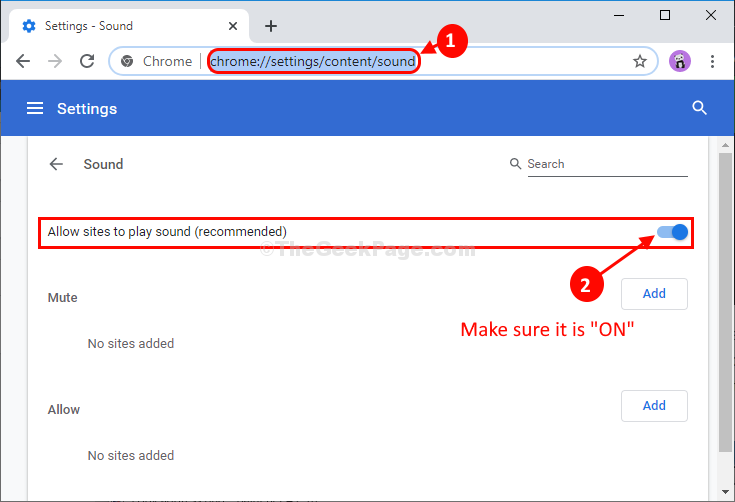
Feche o cromada janela e, em seguida, reinicie-a para que as alterações tenham efeito.
Tente abrir qualquer site e tocar som. Se você aqui algum som, o problema está resolvido. Caso contrário, vá para a próxima correção.
Fix-2 Verifique as configurações de som de um site específico-
Se o som não estiver vindo de um site específico, Google Chrome ( Como- YouTube, Spotify), siga as etapas para corrigir o problema.
1. Lançar Google Chrome no seu computador.
2. Dentro Google Chrome, abra o site no qual você está enfrentando o problema da falta de som.
3. Você notará uma cruz na barra de endereço do alto-falante. Clique nisso.
4. Clique em "Sempre permitir som em https: // www.youtube.com”Para selecionar a opção.
5. Por fim, clique em “Feito”Para salvar as alterações.

Você deveria estar ouvindo som em Google Chrome. Repita a mesma coisa para todos os outros sites em que você estiver tendo o mesmo problema.
Se ainda estiver ouvindo algum som, vá para a próxima correção.
Fix-3 Ajustar as configurações do Mixer de Volume-
Ajustar as configurações do mixer de volume resolverá esse problema no seu computador.
1. Clique com o botão direito no 'palestrante‘Ícone no canto inferior direito de Barra de tarefas.
2. Clique em "Abrir o mixer de volume”Para abrir as configurações do mixer de volume em seu computador.

3. Dentro Mixer de Volume configurações, em ‘Google Chrome'Configurações, certifique-se de que não haja uma marca cruzada no ícone do alto-falante.
4. Caso veja uma cruz no ícone do alto-falante, clique nele para habilitar os sons em Google Chrome.

Agora, verifique se você pode ouvir música de Google Chrome ou não. Seu problema deve ser resolvido.


